Wie erstellt man eine Dropdown-Liste mit Hyperlinks in Excel?
In Excel kann das Hinzufügen einer Dropdown-Liste uns helfen, unsere Arbeit effizient und einfach zu erledigen. Haben Sie jedoch schon einmal versucht, eine Dropdown-Liste mit Hyperlinks zu erstellen, sodass beim Auswählen der URL-Adresse aus der Dropdown-Liste der Hyperlink automatisch geöffnet wird? In diesem Artikel werde ich darüber sprechen, wie man eine Dropdown-Liste mit aktivierten Hyperlinks in Excel erstellt.
Dropdown-Liste mit Hyperlinks mithilfe einer Formel erstellen
Dropdown-Liste mit Hyperlinks mithilfe eines Kombinationsfelds erstellen
Dropdown-Liste mit Hyperlinks mithilfe einer Formel erstellen
Es gibt keinen direkten Weg, eine Dropdown-Liste mit aktivierten Hyperlinks in Excel zu erstellen, aber Sie können eine Formel einfügen, um den ausgewählten Hyperlink aus der Dropdown-Liste zu aktivieren. Gehen Sie bitte wie folgt vor:
Nachdem Sie die Dropdown-Liste erstellt haben, geben Sie bitte diese Formel ein: =HYPERLINK(D2,"Gehe zur Website!") (D2 ist die Zelle der Dropdown-Liste) in Zelle E2 neben Ihrer Dropdown-Listenzelle, und drücken Sie die Eingabetaste. Wenn Sie dann einen URL-Hyperlink aus der Dropdown-Liste auswählen und auf die Formelzelle klicken, wird der Hyperlink geöffnet.

Dropdown-Liste mit Hyperlinks mithilfe eines Kombinationsfelds erstellen
Tatsächlich können Sie auch eine Dropdown-Liste mit Hyperlinks mithilfe eines Kombinationsfelds erstellen, und wenn Sie einen Hyperlink aus dem Kombinationsfeld auswählen, wird dieser sofort aktiviert. Gehen Sie bitte wie folgt vor:
Erstellen Sie zunächst zwei Bereichsnamen für Ihre Hyperlinksliste und eine verknüpfte Zelle.
1. Geben Sie Ihrer Hyperlinksliste einen Bereichsnamen „Hyperlinks“ und benennen Sie eine leere Zelle „Verknüpfte_Zelle“, die die mit dem Kombinationsfeldwert verknüpfte Zelle im Namensfeld, siehe Screenshots:
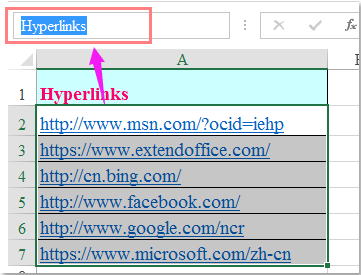

Zweitens, erstellen Sie ein Kombinationsfeld und formatieren Sie die Steuerung.
2. Klicken Sie auf Entwicklertools > Einfügen > Kombinationsfeld, und ziehen Sie den Cursor, um ein Kombinationsfeld zu zeichnen, wie Sie es benötigen.

Hinweis: Wenn es keine Entwicklerregisterkarte in Ihrer Symbolleiste gibt, lesen Sie bitte diesen Artikel Wie zeigt/man die Entwicklerregisterkarte in der Excel 2007/2010/2013-Symbolleiste an? um sie zu aktivieren.
3. Nachdem Sie das Kombinationsfeld eingefügt haben, klicken Sie mit der rechten Maustaste darauf und wählen Sie Formatsteuerung. Im Dialogfeld Formatsteuerung klicken Sie auf den Registerkartenreiter Steuerelement und geben Sie Hyperlinks und Verknüpfte_Zelle, die die in Schritt 1 erstellten Bereichsnamen sind, getrennt in die Textfelder Eingabebereich und Zellenverknüpfung ein, siehe Screenshot:

4. Klicken Sie dann auf die Schaltfläche OK, um die Einstellungen abzuschließen. Klicken Sie mit der rechten Maustaste weiterhin auf das Kombinationsfeld und wählen Sie Makro zuweisen aus dem Kontextmenü. Im Dialogfeld Makro zuweisen klicken Sie auf die Schaltfläche Neu, siehe Screenshot:

5. Im aufgepoppten Microsoft Visual Basic for Applications-Fenster kopieren und fügen Sie bitte den folgenden Code zwischen die Skripte ein, siehe Screenshot:
VBA-Code: Aktivieren der Hyperlinks aus dem Kombinationsfeld:
HyperLink_Index = Range("Linked_cell")
If Range("HyperLinks").Offset(HyperLink_Index - 1, 0).Hyperlinks(1).Name <> "" Then
Range("HyperLinks").Offset(HyperLink_Index - 1, 0).Hyperlinks(1).Follow NewWindow:=False, AddHistory:=True
End If
6. Speichern Sie diesen Code nun, und jetzt wird beim Auswählen eines Hyperlinks aus dem Kombinationsfeld der Hyperlink automatisch geöffnet.
Demo: Erstellen einer Dropdown-Liste mit Hyperlinks in Excel
Die besten Produktivitätstools für das Büro
Stärken Sie Ihre Excel-Fähigkeiten mit Kutools für Excel und genießen Sie Effizienz wie nie zuvor. Kutools für Excel bietet mehr als300 erweiterte Funktionen, um die Produktivität zu steigern und Zeit zu sparen. Klicken Sie hier, um die Funktion zu erhalten, die Sie am meisten benötigen...
Office Tab bringt die Tab-Oberfläche in Office und macht Ihre Arbeit wesentlich einfacher
- Aktivieren Sie die Tabulator-Bearbeitung und das Lesen in Word, Excel, PowerPoint, Publisher, Access, Visio und Project.
- Öffnen und erstellen Sie mehrere Dokumente in neuen Tabs innerhalb desselben Fensters, statt in neuen Einzelfenstern.
- Steigert Ihre Produktivität um50 % und reduziert hunderte Mausklicks täglich!
Alle Kutools-Add-Ins. Ein Installationspaket
Das Kutools for Office-Paket bündelt Add-Ins für Excel, Word, Outlook & PowerPoint sowie Office Tab Pro und ist ideal für Teams, die mit mehreren Office-Anwendungen arbeiten.
- All-in-One-Paket — Add-Ins für Excel, Word, Outlook & PowerPoint + Office Tab Pro
- Ein Installationspaket, eine Lizenz — in wenigen Minuten einsatzbereit (MSI-kompatibel)
- Besser gemeinsam — optimierte Produktivität in allen Office-Anwendungen
- 30 Tage kostenlos testen — keine Registrierung, keine Kreditkarte erforderlich
- Bestes Preis-Leistungs-Verhältnis — günstiger als Einzelkauf der Add-Ins